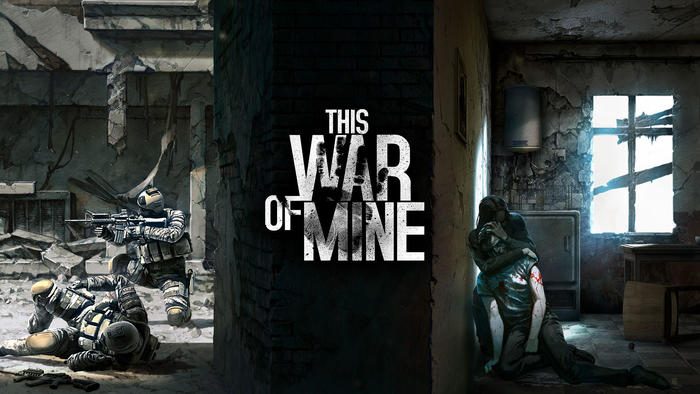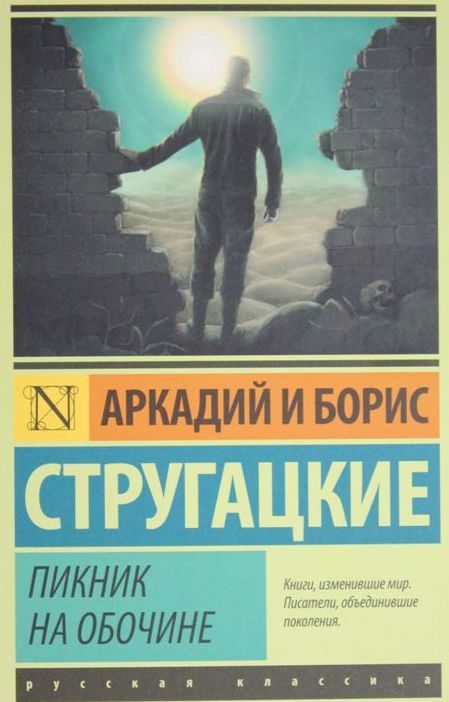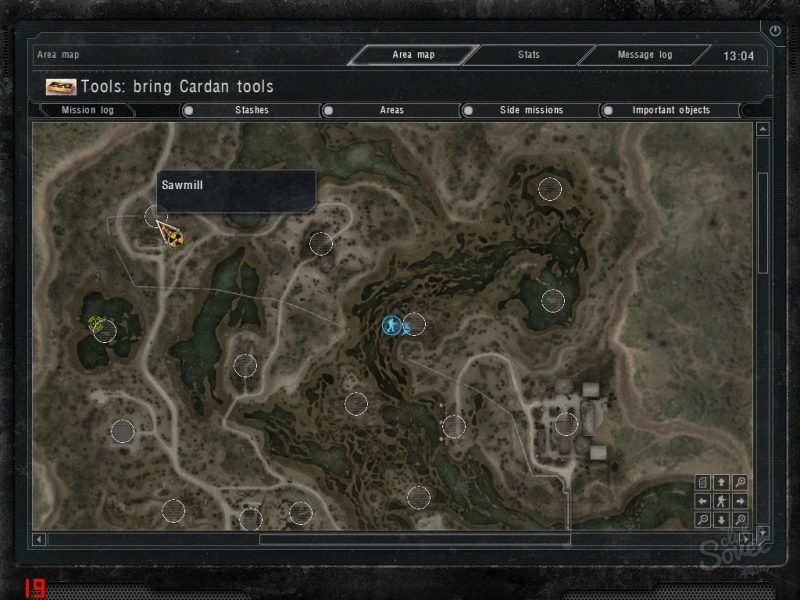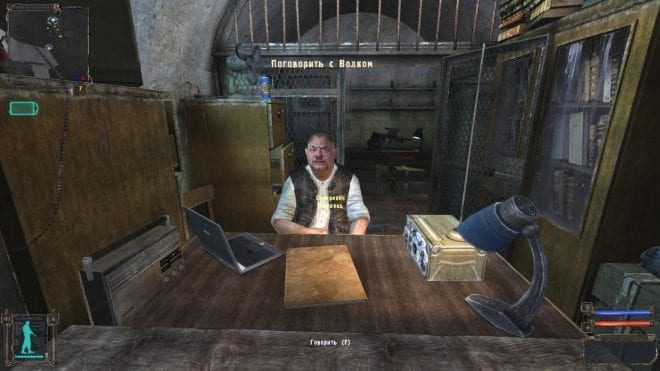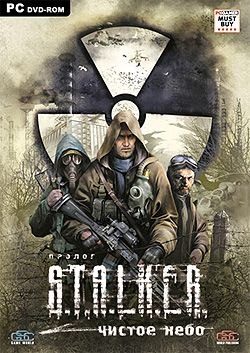Итак, познакомимся с чит-кодами и игрой «Сталкер — Тень Чернобыля». Чтобы вызвать полный список всех команд и их описаний, вам нужно будет ввести команду «help» в игровой консоли. Для тех, кто не знает, как получить доступ к консоли: во время игры нажмите клавишу «» (тильда), расположенную выше…
«Сталкер» Читы — Консольные команды
Итак, познакомимся с чит-кодами и игрой «Сталкер — Тень Чернобыля». Чтобы вызвать полный список всех команд и их описаний, вам нужно будет ввести команду «help» в игровой консоли. Для тех, кто не знает, как получить доступ к консоли: во время игры нажмите клавишу «» (тильда), расположенную вверху клавиши «Tab». Вверху экрана появится консольное окно, вводим нужную нам команду и нажимаем «Enter». Команда будет выполнена, если она введена правильно. Снова нажмите «» (тильда) и консольное окно исчезнет: тень сталкера, коды Чернобыля на бессмертие и оружие сталкера.
Чтобы noclip работал, вам нужно записать эту demo_record 1 перед
Полезные ссылки (Список читов на все 3 части сталкера):
— Тренер Shadow of Chernobyl (+18) [Версия 1.0006]
— СТАЛКЕР «Строитель Мод. Генератор 6»
— STALKER Shadow of Chernobyl: Cheat-Mod / Cheat-Mode (Universal Zone Master) [1.006]
— Тренер сталкера ясного неба 1.5.10
— STALKER Call of Pripyat: трейнер / трейнер (+19) [1.6.02]
— Спавнер для вызова Припятского сталкера
Список кодов в игре очень длинный, все на английском, поэтому заранее вооружитесь переводчиком, если хотите вникнуть в игру. А пока мы опишем только самые популярные консольные чит-коды для Сталкера».
Все представленные здесь команды работают на стандартной версии игры без установки каких-либо модификаций.
_preset (Minimum / Low / Default / Hight / Extreme) — эта команда используется для предустановки настроек графики от минимума до максимума.
ai_use_torch_dynamic_lights (on / off или 1/0) — команда отвечает за использование факела неигровыми персонажами.
cam_inert — отвечает за силу раскачивания камеры при быстрой ходьбе. Уменьшите, если качели вызывают дискомфорт во время игры.
cam_slide_inert — определяет, насколько камера будет качаться в обычном режиме ходьбы.
cfg_load — если вы хотите загрузить свою игровую конфигурацию, вы должны ввести эту команду и в конце ввести имя файла с заранее подготовленной конфигурацией.
cfg_save — вы можете настроить конфигурацию игры под себя и ввести эту команду. После этого конфигурация будет сохранена в файл и может быть загружена в игру.
check_for_ups — команда проверяет наличие обновлений игры.
cl_cod_pickup_mode — этот параметр всегда включен по умолчанию. Если вы выключите его, вам нужно будет точно навести указатель мыши на объект, который вы хотите собрать. Кроме того, не появится значок, уведомляющий о возможности взять предмет.
cl_dynamiccrosshair — активирует динамическое перекрестие. После ввода команды прицел расширится в зависимости от выстрела и точности выбранного оружия.
demo_play — позволяет воспроизвести ранее записанную демо-запись.
demo_record — активировать запись игры и сохранить ее в отдельный файл.
отключить — в одиночной игре команда завершает текущую игру, а в сетевой игре отключает игрока от сервера.
flush — принудительно сохраняет лог игры в отдельный файл. Он позволяет узнать, какие проблемы возникают при запуске игры.
g_always_run (on / off или 1/0) — по умолчанию параметр отключен и при нажатии клавиши Shift игрок бежит, а без нее ходит в медленном темпе. Если включить, все будет наоборот.
g_autopickup (вкл / выкл или 1/0): параметр отвечает за предметы с автоматическим подбором.
g_backrun (вкл / выкл или 1/0): вы можете включить или отключить режим запуска, когда вернетесь.
g_corpsenum [0,100] — эта команда регулирует количество трупов, отображаемых одновременно на экране игрока.
g_eventdelay [0,1000] — установить конкретную задержку событий в игре.
g_kill — после вступления игровой персонаж совершает самоубийство.
g_game_difficulty
g_restart — перезапускает текущий уровень.
g_restart_fast — команда для быстрого перезапуска текущего уровня.
g_swapteams: Команда предназначена для многопользовательских игр. Позволяет полностью завершить нагрев и перейти в основной режим.
help — отображает список консольных команд, доступных в игре.
hud_crosshair (вкл / выкл или 1/0): позволяет изменить режим отображения оружия в видоискателе.
hud_crosshair_dist (on / off или 1/0) — изменяет способ отображения расстояния до объекта, находящегося рядом с видоискателем.
hud_ (вкл / выкл или 1/0) — при включении позволяет видеть имя любого персонажа при наведении на него.
hud_weapon (вкл / выкл или 1/0) — изменяет режим отображения оружия в руках игрока в режиме от первого лица.
load — этот параметр загружает сохраненную игру прямо с консоли. Вам нужно знать точное название сохранения.
main_ (вкл. / выкл.) — команда будет полезна, если у вас возникнут проблемы с доступом к главному меню с помощью клавиши Esc. Включение параметра активирует главное меню, его деактивация деактивирует его.
mm_mm_net_srv_dedicated <1; 0> — сделать сервер выделенным (1) или отключить выделение сервера (0).
mm_net_with_publicserver <1; 0> — изменить параметры сервера. Для включения Интернет-сервера введите 1, а для локального — 0.
mouse_invert (вкл / выкл) — отвечает за реверс мышки.
mouse_sens — позволяет изменить набор чувствительности мыши.
имя (любая буква и цифра) — изменить имя игрока в многопользовательской игре на любое, заданное этой командой.
ph_frequency — устанавливает частоту расчета физических элементов в игре.
ph_iterations — отвечает за количество итераций при расчете правильной физики.
quit — позволяет сразу выйти из системы Windows, не заходя предварительно в главное меню игры.
r1_dlights [on, off] — может включать или отключать динамические источники света. У этого параметра только одно назначение: выключить фонарик плеера.
r1_dlights_clip [10,000 — 150,000] — изменяет диапазон освещенности при использовании динамических источников света. Также используется только для фонарика.
r1_glows_per_frame [2 — 32] — ввод этой команды изменит количество источников света, ослепляющих игрока.
r1_lmodel_lerp [0.000 — 0.333] — изменить отображение освещения на некоторых объектах (например, оружии). На игру это не влияет.
r1_pps_u и r1_pps_v — команды управляют пиксельными шейдерами.
r2_aa [on, off] — позволяет включить или отключить режим сглаживания).
r2_aa_break [0.000000 — 1.000000] — изменить степень сглаживания в игре.
r2_aa_kernel [0.3 — 0.7] — этот параметр контролирует степень размытия изображения во время игры. Оптимальное значение для комфортного прохода — 0,3.
r2_aa_weight [0.000000 — 1.000000] — также отвечает за степень размытия изображения. Чем выше значение, тем более мыльный результат.
r2_gloss_factor [0.000, 10.000] — отвечает за свечение на отображаемой поверхности. Чем выше значение, тем сильнее выражен эффект мокрого асфальта или грязи.
r2_ls_bloom_fast (on / off или 1/0) — эта команда включает или отключает дальнейшее размытие окружения и новые источники света от источников света на объектах.
r2_tonemap: изменение значений приводит к изменению освещения персонажа в разных ситуациях. Могут появиться свет, тени и отражения.
r__detail_de density [0.2, 0.6] — изменяет плотность травы согласно заданному значению.
ra rs_fullscreen — включить полноэкранный режим игры.
ra save — сохранить игру.
ra screenshot — это команда для создания скриншота прямо в игре. Он сохраняется в папке со скриншотами, расположенной в разделе с игрой.
ra _memory — отображает информацию о состоянии видеокарты и оперативной памяти.
ra texture_lod (0-4) — позволяет изменять качество текстур в игре прямо с консоли. 0 — самое высокое качество, 4 — самое низкое.
ra unbindall — удаляет все привязки клавиш, установленные пользователем.
ra vid_mode (AxB) — изменить разрешение экрана из консоли.
Чтобы сделать персонажа бессмертным, вам потребуется войти в файлы самой игры. Вам нужно найти файл filector.ltx в документах игры, открыть его блокнотом и заменить следующие значения на «0″:
radio_salute_v = # — радиационное повреждение;
saziety_critical = # — урон от голода;
health_hit_part = # — урон в процентах от попадания;
power_hit_part = # — физический урон;
bleeding_v = # — урон кровотечением.
— Сталкер тень чернобыля трюки консольные команды 1.00006 тень чернобыля.
Как сделать бессмертие в игре сталкер. Бессмертие в сталкере. Поиск нужного файла Если в игре «Сталкер» вас часто убивают, наша статья вам поможет. Ниже мы расскажем, как создать сталкера
Тогда, открыв наш файл Блокнотом, вы увидите множество непонятных надписей и цифр. Вам следует сделать копию файла, чтобы в случае неудачи можно было вернуть все как было. Вы можете сохранить копию в другой папке.
Перейдем к исправлениям. Вам нужно решить, на какой сложности вы будете играть, и в будущем отредактировать именно этот раздел файла:
- — соответствует «новичку»
- — отвечает за сложность «сталкера»
- — смени раздел, если играешь на «ветеране»
Определившись с уровнем сложности, перейдем к функциям, которые следует изменить:
- burn_immunity — от этого зависит урон от огня
- strike_immunity — влияет на урон от ударов животных
- shock_immunity — отвечает за «шоковое» состояние персонажа
- wound_immunity — тяжесть ран
- radio_immunity — радиационный эффект
- telepatic_immunity — степень воздействия психических полей
- chemical_burn_immunity — химический иммунитет
- explosion_immunity — урон от взрыва
- fire_wound_immunity — урон от оружия.
Для всех перечисленных характеристик необходимо установить значение «0», для этого просто замените соответствующие значения, а затем сохраните документ.
Если вы хотите еще больше «обожествить» героя, вы можете поиграть со следующими функциями:
- satiety_v — отвечает за скорость изменения уровня сытости
- saziety_critical — значение уровня сытости, при котором здоровье персонажа начинает падать
- saziety_power_v — указывает большое значение (около тысячи)
- radius_health_v — установлен в 0, отвечает за значение здоровья, которое уменьшается от радиации
- morale_v — отвечает за скорость восстановления моральных сил персонажа, можно установить тысячу.
Чтобы изменения вступили в силу, вы должны начать новую игру, не забывая выбрать соответствующую сложность.
Надеемся, наши советы помогут вам, удачной и увлекательной игры!
Дедушка Сталкер Air Console Controls Выпущенная в 2007 году игра «STALKER: Shadow of Chernobyl» за последние годы пополнилась огромным количеством модов и дополнений: в детстве вводили
S.T.A.L.K.E.R: Shadow of Chernobyl
Список консольных команд в STALKER: Shadow of Chernobyl обширен, вот несколько:
- rs_stats off / on — позволяет активировать и деактивировать информацию в левой части экрана;
- g_god — дает доступ к режиму Бога;
- hud_crosshair_dist ‘on / off’ или ‘1/0’ — прицел с отображением расстояния до цели;
- ai_debug 1/0 — указывает направление движения и взгляда ИИ в виде линий;
- sv_anomalies_enabled 1/0 — включить пространственные аномалии;
- fg_load — Загрузить пользовательские настройки из файла
- cfg_save — Сохраняет пользовательские настройки в файл
- demo_record — режим, в котором можно записывать демо-ролики;
- cl_dynamiccrosshair ‘on / off’ или ‘1/0’ — отображать динамическое перекрестие;
- hud_weapon ‘on / off’ или ‘1/0’: вытащить или убрать оружие.

Черный экран в STALKER — давно известная проблема. Однако решается она довольно просто и вам понадобится всего пять минут вашего времени.
Черный экран в STALKER Зов Припяти
И мы перешли к последней игре серии. Если вы столкнулись с черным экраном в STALKER Call of Pripyat, ваши действия будут точно такими же, как и в предыдущих пунктах статьи:
- Перейдите в каталог «Пользователь → Общие → Документы → СТАЛКЕР — Зов Припяти».
- Откройте файл user.ltx.
- Найдите строчки vid_mode **** x **** и rs_refresh_60 off. Установите желаемое разрешение и измените rs_refresh_60 off на rs_refresh_60 on.
- Если черный экран в STALKER Call of Pripyat все еще преследует вас, найдите в сети rs_fullscreen и измените его на rs_fullscreen off.
Как вы могли заметить, у всех трех игр STALKER есть одна проблема: черный экран при запуске. Тем не менее, он решает просто и одинаково для всех игр STALKER, устанавливая правильное разрешение для вашего монитора через файл конфигурации.
Источники
- https://kaknastroitt.ru/stalker-chity-konsolnye-komandy/
- https://huhu.ru/kak-sdelat-bessmertie-v-igre-stalker-bessmertie-v-stalkere.html
- https://4apple.org/stalker-ded-air-konsolnye-komandy/
- https://gamesqa.ru/games/chernyj-ekran-v-stalker-7501/

 Черный экран в STALKER Clear sky Черный экран в STALKER Call of Pripyat
Черный экран в STALKER Clear sky Черный экран в STALKER Call of Pripyat